Oglas
 Raspberry Pi je - kao što smo vidjeli u nekoliko prethodnih članaka - izuzetno fleksibilan hardver. Nakon što instalirate operativni sustav, uhvate se u koštac s malim dimenzijama i pronađete slučaj za to, moći ćete instalirati softver za medijski centar i možda čak započeti programiranje softvera (uostalom, to je i dizajnirano!).
Raspberry Pi je - kao što smo vidjeli u nekoliko prethodnih članaka - izuzetno fleksibilan hardver. Nakon što instalirate operativni sustav, uhvate se u koštac s malim dimenzijama i pronađete slučaj za to, moći ćete instalirati softver za medijski centar i možda čak započeti programiranje softvera (uostalom, to je i dizajnirano!).
Međutim, mogli biste otkriti da je posao uključivanja Raspberry Pi u vaš plazma TV s velikim ekranom - jedini uređaj u vašoj kući s HDMI vezom - pomalo je zamorno dok vaša obitelj gleda svoje omiljene pokazati. Alternativno, možda imate više nego dovoljno HDMI zaslona, ali nedovoljno tipkovnica.
Prednosti SSH
Srećom, Raspberry Pi može prihvatiti SSH naredbe kada je povezan s lokalnom mrežom (bilo putem Etherneta ili Wi-Fi-ja), omogućujući vam jednostavno postavljanje.
Prednosti SSH-a nadilaze uznemirujući svakodnevni pregled The Simpsons ili najnovije vijesti o slavnim osobama - koristeći svoj Raspberry Pi bez namjenskog prikaza (također poznat kao "bez glave") omogućuju vam da ostavite uređaj postavljen u određenoj konfiguraciji bez brige da će ga itko ometati stvari.
Koristite Pi kao NAS sučelje? Nema problema! Ako vaš Raspberry Pi svoj život provodi kao web-poslužitelj s niskim fi ili internetskim radio, nema potrebe za posebnim zaslonom.
Ovdje dolazi SSH!
Postavljanje Raspberry Pi za SSH
Da biste pripremili svoj Raspberry Pi za daljinske veze preko SSH-a, trebali ste prvo instalirati Debian distro distrop, kako je prethodno opisano. SSH je prema zadanim postavkama omogućen, ali ako ste ga isključili, trebali biste ući u konfiguracijski zaslon da biste ga ponovo omogućili.
Kad je vaše mini računalo uključeno u mrežnu mrežu, a uz tipkovnicu i Ethernet kabel spojeni, pokrenite sustav i prijavite se na uređaj.

Nakon što to učinite, unesite sudo raspi-config za otvaranje konfiguracijskog zaslona, pa pomoću tipki sa strelicama i Enter odaberite opciju Omogući ili onemogući SSH. Na sljedećem zaslonu odaberite Omogući, dodirnite Enter i na završnom zaslonu Enter ponovno odaberite OK.
Ako je SSH sada omogućen, moći ćete se daljinsko povezati s vašim Raspberry Pi putem SSH klijenta.
(Imajte na umu da ako SSH nije naveden kao opcija izbornika, vjerojatno koristite staru verziju raspbijskog distroba i trebali biste je ažurirati što je prije moguće!)
Spajanje vašeg Raspberry Pi
Prije povezivanja s vašim Raspberry Pi, morat ćete provjeriti IP adresu. Postoji nekoliko načina za to.
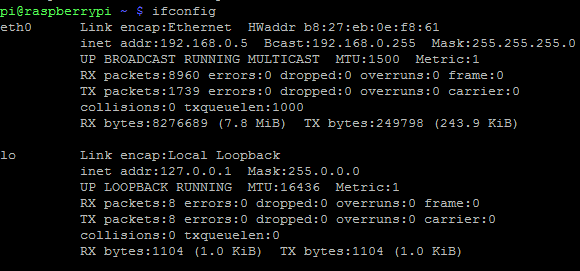
Prvo, iz naredbenog retka, treba ući ifconfig za prikaz detalja o vašoj mrežnoj vezi, uključujući IP adresu. Alternativno, možete provjeriti usmjerivač na povezane uređaje i na taj način utvrditi IP adresu.
Uz ove podatke, sada ste spremni za povezivanje sa SSH.
Ako koristite Windows, najbolji je SSH alat PuTTY, dostupan od http://www.chiark.greenend.org.uk/~sgtatham/putty/download.html. Nakon preuzimanja (odaberite putty.exe za ovaj zadatak), dvaput kliknite izvršnu datoteku - pokrenut će se bez instalacije.
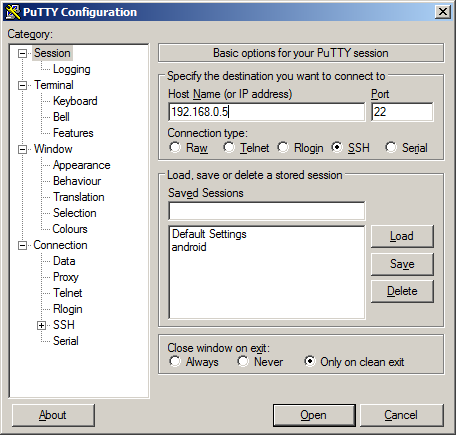
U sjednica zaslonu, dodajte IP adresu u Ime domaćina polje i kliknite Otvorena. PuTTY će izdati sigurnosnu obavijest - kliknite Da za nastavak, a zatim se prijavite u Raspberry Pi.
Trenutak kasnije vidjet ćete tekstualno sučelje Raspberry Pi!
Sada možete odspojiti tipkovnicu, miš i HDMI kabel iz vašeg Raspberry Pi i izdavati naredbe na daljinu.
Izdavanje daljinskih naredbi Pi-u
Na Raspberry Pi se putem SSH-a mogu izdavati različite naredbe na daljinu - gotovo sve što ne onemogućuje ili ne prekida SSH ili vašu mrežnu vezu!
ps sjekira
To će prikazati popis pokrenutih procesa.
$ ssh –V
Prikazuje trenutnu SSH verziju
Datoteke se mogu kopirati u i iz Raspberry Pi pomoću SSH:
localhost $ scp prijava: /home/username/remotehostfile.txt remotehostfile.txt
localhost $ scp localhostfile.txt loginname: /home/username/localhostfile.txt
Nakon što završite, zapamtite da sigurno zatvorite Pi pomoću naredbe:
sudo shutdown -h sada
(Promjena -h u -r ponovno će se pokrenuti uređaj). To se mora učiniti prije uklanjanja kabela za napajanje - nepoštivanje toga može lako dovesti do oštećene SD kartice, što će značiti ponovnu instalaciju raspijskog OS-a.
Ažuriranja, instalacije aplikacija i korištenje naredbenog retka - na daljinu!
Postoje određene stvari za koje SSH nije dobar. Na primjer, neće vam dopustiti pristup GUI-evom Raspberry Pi, ali pružit će vam sredstva pokretanje ažuriranja, instaliranje aplikacija i korištenje različitih ugrađenih programa i alata iz različitih proizvođača Računalo.
Jednostavnom konfiguracijom SSH daljinskim upravljačem i gore navedenim naredbama (i mnogim drugim) možete ih brzo i učinkovito poslati upute za uređaj koji upotrebljava PuTTY u sustavu Windows ili preko nativnih alata za naredbene retke u Mac OS X i drugim Linuxovim distribucijama.
Sve u svemu, ako imate Raspberry Pi, trebali biste biti svjesni koliko je prikladan i koristan SSH. Ako planirate redovito koristiti SSH, možda biste to željeli naučiti bock particija hack 6 načina za hakiranje maline Pi putem Boot particijeŽelite brže dobiti svoj Raspberry Pi putem interneta? Pokušajte s ovim / boot / particijskim uštedama da uštedite vrijeme postavljanja vašeg Raspberry Pi. Čitaj više da SSH brzo omogućite kad vam zatreba.
Christian Cawley je zamjenik urednika za sigurnost, Linux, DIY, programiranje i objašnjene tehnologije. On također proizvodi stvarno korisni podcast i ima veliko iskustvo u podlozi za radnu površinu i softver. Christian koji je suradnik časopisa Linux Format, Christian je majstor koji proizvodi Raspberry Pi, ljubitelj Lego i ljubitelj retro igara.

